PS 快速制作立体字
1、新建一个空白文件(白色背景,任意尺寸大小)
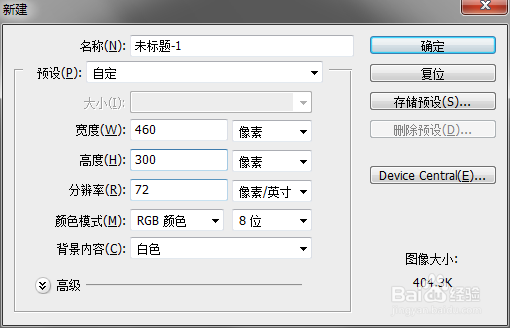
2、按“T”文字工具在画布中输入你需要的制作立体字效果的文字

3、在上方菜单栏下面找到如图【创建文字变形】功能按钮,在“样式”中选择你需要的样式(图中以样式”花冠“为例)
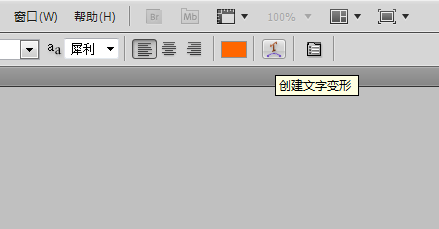
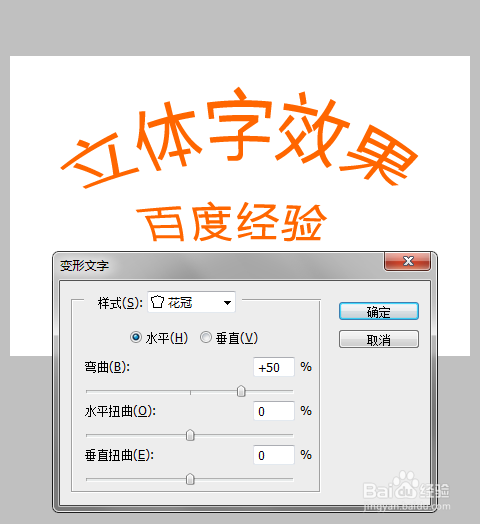
4、设置完样式后要创建一个文字图层的副本,在副本层上方新建“图层 1”,并合并这两个图层
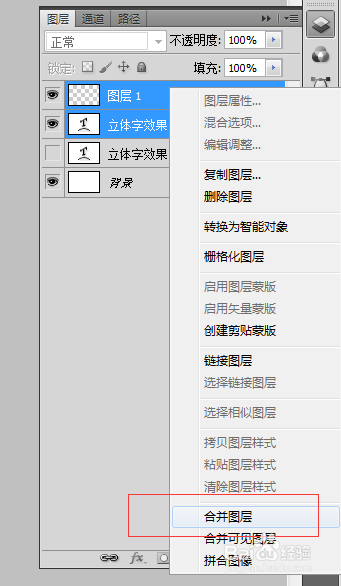
5、双击合并后的图层,在弹出的“图层样式”窗口中为图层设置【斜面和浮雕】效果,如图
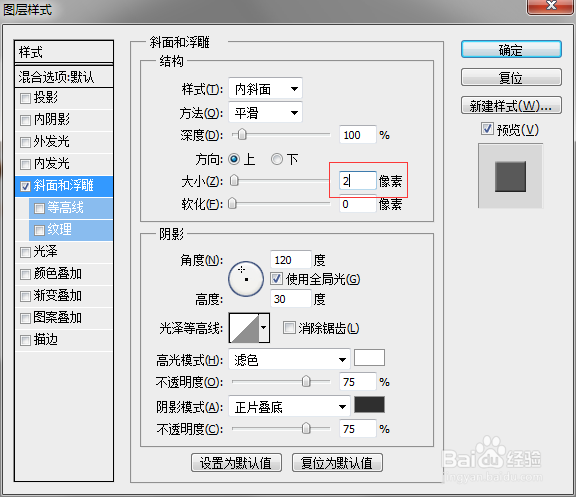
6、完成“图层样式”效果设置后我们可以看到“图层 1”右边有个“fx”图标,选中这个图层,在连续按快捷键“Alt+↑”(alt加方向上)即可看到效果了
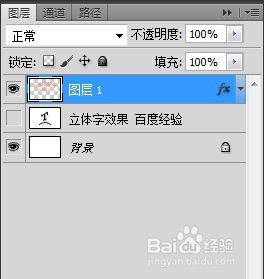
7、复制得到 15个图层(图层数量越多立体效果越强)后,把他们合并成一个图层
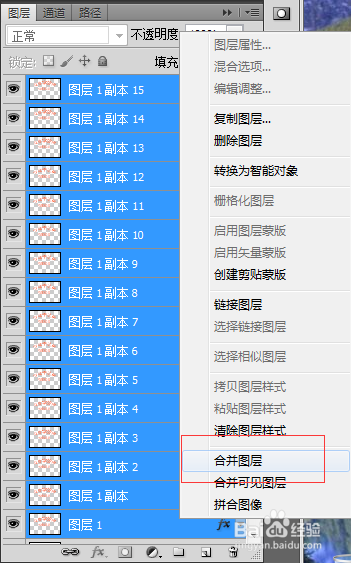
8、最终我们得到如图所示的立体字效果

声明:本网站引用、摘录或转载内容仅供网站访问者交流或参考,不代表本站立场,如存在版权或非法内容,请联系站长删除,联系邮箱:site.kefu@qq.com。
阅读量:43
阅读量:29
阅读量:53
阅读量:80
阅读量:63